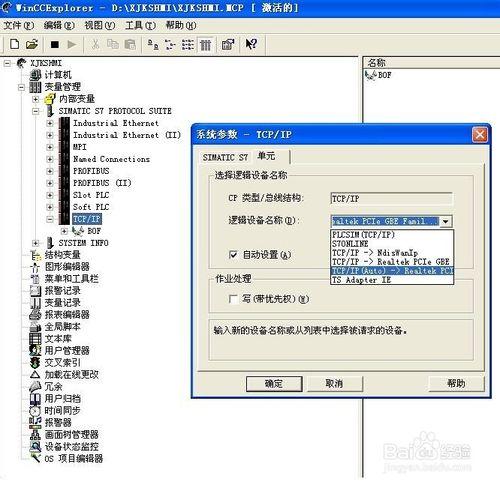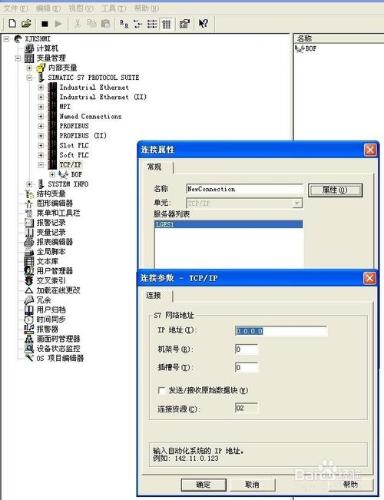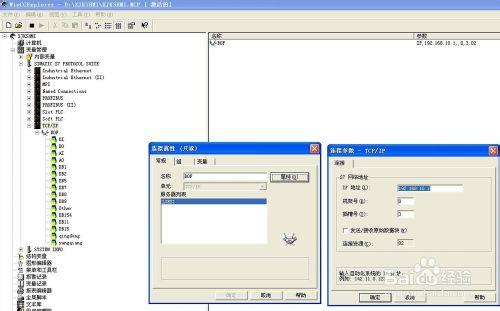WinCC作為西門子工業監控軟體,使用廣泛,但一旦出現通訊故障,排查起來非常困難,特別是對剛接觸此軟體的人來說,排查通訊故障更是難上加難,本人多年應用此軟體,總結出一套通訊故障排查方法貢獻給廣大自動化工程師,排查方法如下:
工具/原料
電腦 WinCC軟體
方法/步驟
檢視PG/PC介面設定是否正確,目錄為:開始—控制面板—Setting the PG/PC Interface , 開啟PG/PC介面進行介面設定,在“為使用的介面分配引數(P)”,中,選擇安裝WinCC電腦的網絡卡,很多通訊連線不上就是在這的網絡卡選擇錯誤導致無法連線。
如果PG/PC的為使用的介面分配引數(P)”中沒有電腦的網絡卡型號,可以點選“介面”中的“選擇”按鈕,去選擇網絡卡,在“安裝 /刪除介面”介面,在左側的“選擇”中選擇相應的模組,點選安裝,在右側視窗就會顯示出來,然後關閉此介面返回PG/PC介面介面進行選擇即可。
PG/PC介面設定好後,如果通訊還不通,則開啟WinCC的系統引數介面,看是否設定正確,開啟路徑,啟用WinCC專案—TCP/IP,右鍵系統引數,選擇“單元”,看“邏輯裝置名稱”後所選擇的網絡卡型號和在PG/PC介面介面所選擇的網絡卡型號是否一致,不一致要改一致才可以。
以上全設定好後,WinCC還是連線不上,可以看看WinCC的連線引數設定是否正確:啟用WinCC專案,TPC/IP右鍵,屬性,可以看到連線屬性“常規”介面,單擊右側的“屬性按鈕,可以開啟”連線引數介面“。
這時看連線引數中的引數設定是否正確,這裡也是經常出現錯誤的地方,特別是新手一般都設定的不正確,在”IP地址“一欄中設定的是PLC的CP地址,機架號一般都設為0,插槽號西門子PLC300設定為2,PLC400設為3,這千萬不能設定錯誤,設定完成後即可。
注意事項
確認通訊故障前先確認網路硬體連線無錯誤(能夠Ping通);
確認安裝WinCC電腦的IP地址設定與PLC的地址在同一網段。